
En este tutorial, le mostraremos cómo instalar VirtualBox en AlmaLinux 8. Para aquellos de ustedes que no lo sabían, VirtualBox es un hipervisor alojado gratuito y de código abierto para la virtualización x86. desarrollado por Oracle Corporation. VirtualBox puede ejecutarse en Linux, Windows, macOS y Solaris. Es una alternativa a la estación de trabajo VMware con hipervisor patentado y la máquina virtual Kernel.
Este artículo asume que tiene al menos conocimientos básicos de Linux, sabe cómo usar el shell y, lo que es más importante, aloja su sitio en su propio VPS. La instalación es bastante simple y asume que se están ejecutando en la cuenta raíz, si no, es posible que deba agregar 'sudo ' a los comandos para obtener privilegios de root. Te mostraré la instalación paso a paso de VirtualBox en AlmaLinux 8. Puedes seguir las mismas instrucciones para Rocky Linux.
Requisitos previos
- Un servidor que ejecute uno de los siguientes sistemas operativos:AlmaLinux 8 o Rocky Linux 8.
- Se recomienda que utilice una instalación de sistema operativo nueva para evitar posibles problemas.
- Un
non-root sudo usero acceder alroot user. Recomendamos actuar como unnon-root sudo user, sin embargo, puede dañar su sistema si no tiene cuidado al actuar como root.
Instalar VirtualBox en AlmaLinux 8
Paso 1. Primero, comencemos asegurándonos de que su sistema esté actualizado.
sudo dnf update sudo dnf install epel-release sudo dnf install kernel-devel kernel-headers gcc make perl elfutils-libelf-devel
Paso 2. Instalar VirtualBox en AlmaLinux 8.
De forma predeterminada, VirtualBox no está disponible en el repositorio oficial de AlmaLinux. Ahora agregamos manualmente el repositorio de Virtualbox en AlmaLinux 8:
sudo dnf config-manager --add-repo=https://download.virtualbox.org/virtualbox/rpm/el/virtualbox.repo
Luego, instale VirtualBox usando dnf comando a continuación:
sudo dnf update sudo dnf install VirtualBox-6.1
Paso 3. Instalación del paquete de extensión de VirtualBox.
Oracle ofrece un paquete de extensión para agregar funcionalidades adicionales a VirtualBox como USB 2.0/3.0, compatibilidad con VirtualBox Remote Desktop Protocol (VRDP), cifrado de disco y muchas más. Ahora descargamos el paquete de extensión que está disponible para descargar desde la página oficial:
cd Downloads sudo VBoxManage extpack install Oracle_VM_VirtualBox_Extension_Pack-*.vbox-extpack
Aceptar licencia, cuando se le solicite lo mismo.
Paso 4. Acceso a Oracle VirtualBox en AlmaLinux.
Una vez instalada correctamente, para iniciar su aplicación VirtualBox, vaya a Actividades, haga clic en “mostrar aplicaciones” y luego en el ícono de esta plataforma de virtualización de código abierto, o inicie VirtualBox buscando en el menú o ejecutando el siguiente comando:
virtualbox
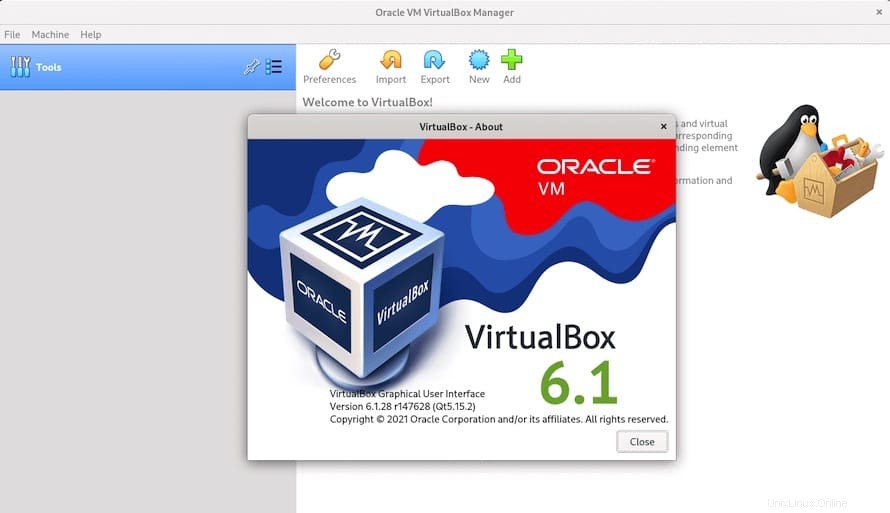
¡Felicitaciones! Ha instalado VirtualBox con éxito. Gracias por usar este tutorial para instalar VirtualBox en su sistema AlmaLinux 8. Para obtener ayuda adicional o información útil, le recomendamos que consulte el sitio web oficial de VirtualBox.